win7电脑分辨率突然变大了调不了如何解决 win7系统分辨率调不了怎么办
我们在使用win7电脑的时候难免会遇到各种问题,有些用户就在使用win7电脑的时候发现电脑的分辨率突然变得很大,并且无法调整屏幕分辨率,那么win7系统分辨率调不了怎么办呢?今天小编就给大家带来win7电脑分辨率突然变大了调不了如何解决,如果你刚好遇到这个问题,跟着我的方法来操作吧。
推荐下载:深度技术ghost win7
方法如下:
方法一:查看电脑分辨率模式是否支持
1、如果在调整分辨率时,发现分辨率调整不了,首先要查看屏幕的分辨率模式是不是支持。
查看方法,先在桌面空白处右键,选择菜单中的“屏幕分辨率”。
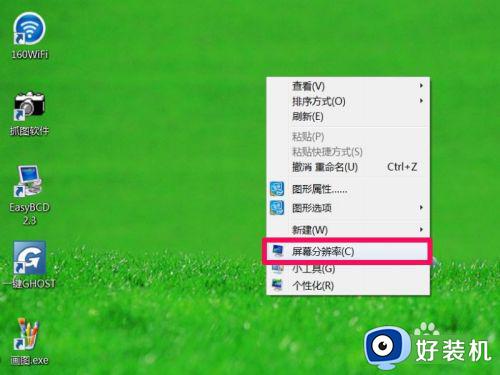
2、进入更改显示器外观界面后,点击右侧的“高级设置”,在通用即插即用监视器窗口,选择“适配器”,在其下,点击“列出所有模式”按钮,看一看所有模式列表中,是否支持你设置的分辨率,如果没有,就表示不支持。
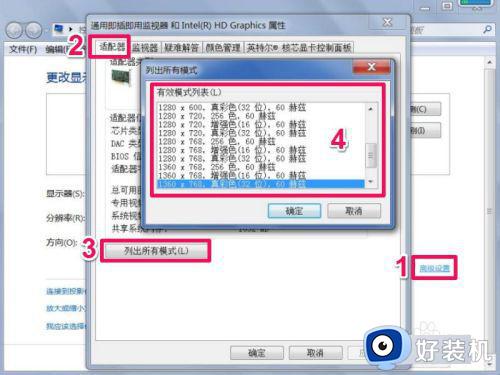
3、还有一种不支持,即采用了外接显示器,外接显示器采用了复制模式,因为在复制模式下,分辨率只能设置为最大分辨率,是外接设备与内置显示器最大分辨率,例如,电脑内置的分辨率为1366X768,而外置的为1280X768,那么,在复制模式下,最大分辨率只能设置为1280X768,如果要调整到1366X768就不允许了,调整不了。
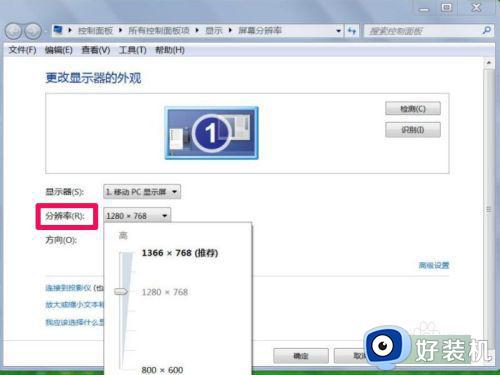
方法二:显卡的驱动程序损坏
1、如果不是因为模式的问题,那最大可能,也是最常的情况,就是显卡的驱动程序损坏,如果遇到这样的情况,可以采取两个方法解决,一是手动更新驱动程序,一是用驱动精灵更新。
手动更新驱动程序方法,在桌面“计算机”图标上右键,选择“管理”。
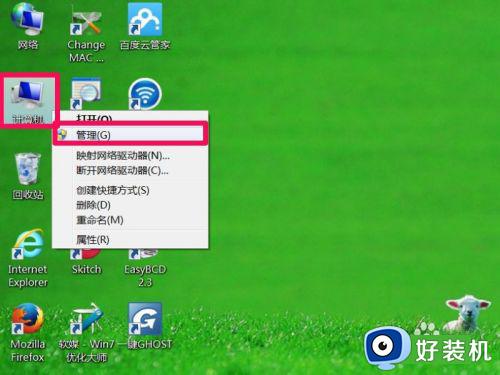
2、在计算机管理窗口,先在左侧目录中,找到并选择“设置管理器”这一项。
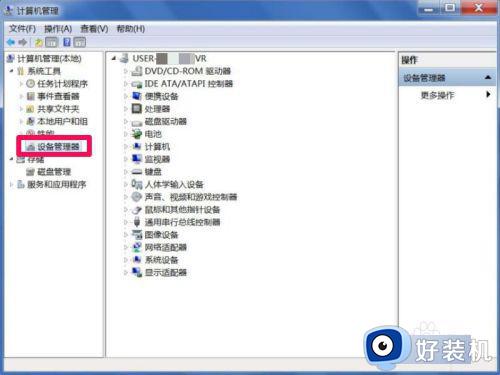
3、当显示右侧窗口后,找到“显示适配器”,然后打开,看看其下的设备上,是否有一个黄色的警示标志,如果有,则表示显卡驱动程序损坏,就需要更新了,在更新之前,最好卸载一下旧的驱动程序。
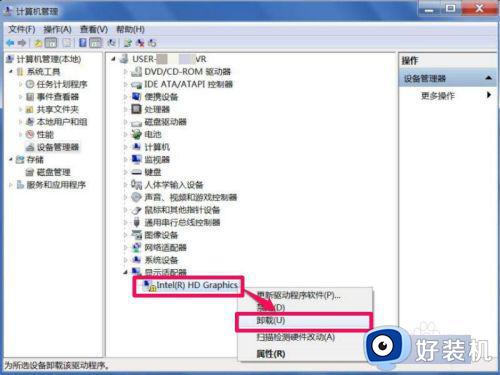
4、在卸载时,不要只简单卸载,最好把原驱动程序给删掉,免得被系统再次重装,勾选“删除此设备的驱动程序软件”,按“确定”。
如果卸载后,仍安装不上驱动程序,可以启用驱动程序签名,再安装驱动程序
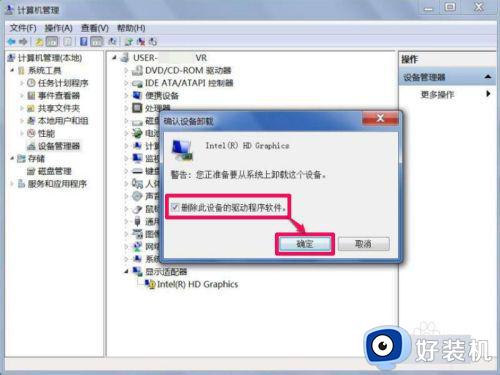
5、旧驱动卸载后,就可以更新显卡驱动了,方法,在显卡上右键,选择“更新驱动程序”这一项。
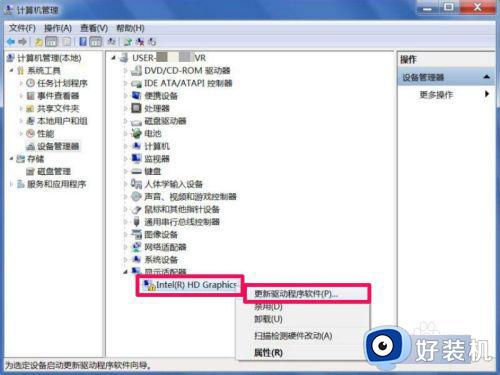
6、进入更新向导窗口,先选择“浏览计算机以查找驱动程序软件”这一项。
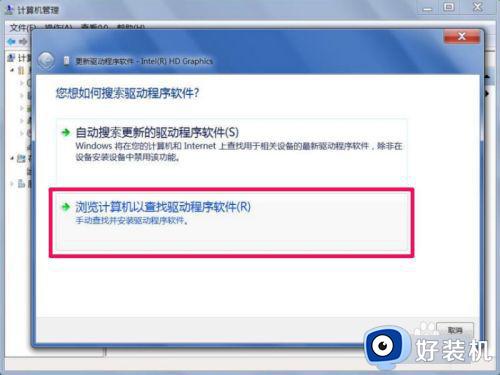
7、进入下一个窗口后,填写要更新的驱动程序存储路径(需要在之前,备份了显卡的驱动程序才行,有驱动光盘也可),如果不记得路径,点“浏览”。
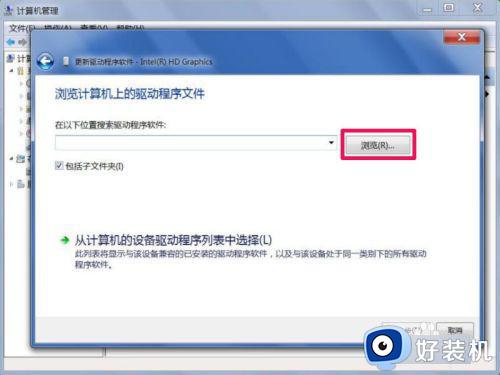
8、打开浏览文件夹窗口,找到之前备份的驱动程序,注意,路径只能选择有驱动程序的文件夹,不能选择单个文件,选好后,确定。
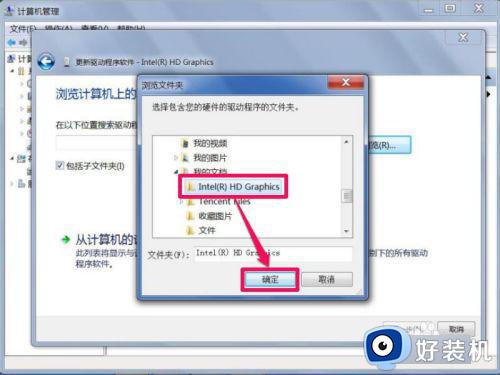
9、路径加载好后,勾选其下“包含子文件夹”,然后按确定,就可以更新显卡驱动程序了。
如果在更新驱动程序时,提示驱动程序没有数字签名,这种情况一般为Win7 64位以上系统,只要在安全模式下,禁用数字驱动签名强制即可
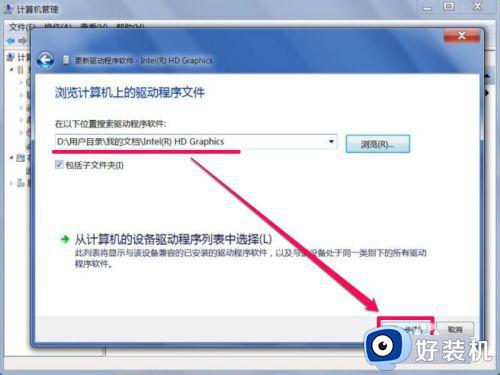
10、如果之前没有备份,也没有驱动光盘,就只能到网上下载相应的驱动,但是,并不是所有人都懂得如何手动更新,以及如何在网上找到合适的驱动,这时,最好用软件来帮忙。
如驱动精灵,从网上下载,并安装到电脑,启动软件后,按“立即检测”。
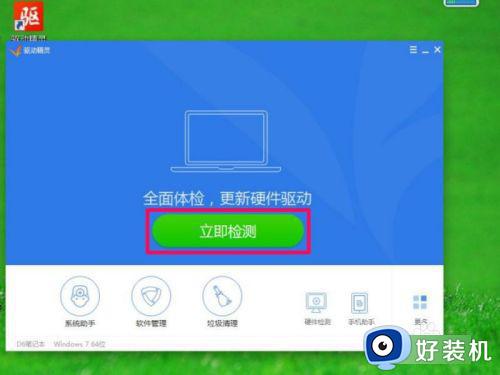
11、检测完后,会有很多更新或修复项目,这里只要更新驱动,所以点击“查看所有驱动程序”。
提示:因为驱动精灵版本不同,其选项会有一些不同,根据自已版本来查找与选择。
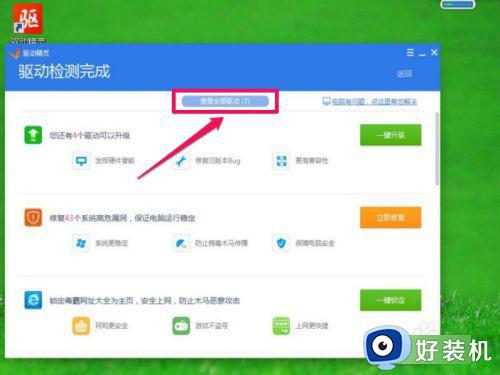
12、在所有可升级或更新的驱动程序中,勾选“显卡”这一项,然后点一键安装,驱动精灵就会自动从网上下载与电脑相应的驱动程序,再点击“安装”即可。
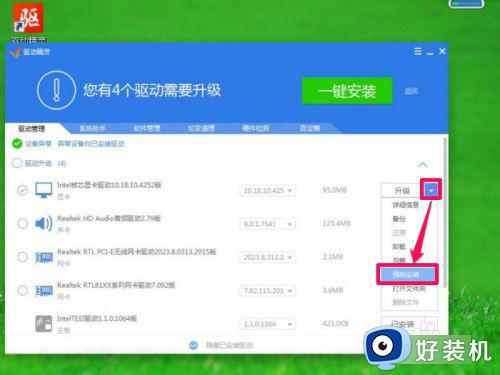
方法三:硬件损坏
1、如果不是模式问题,也不是驱动程序问题,那就只能是硬件的问题,最常见为显示器数据线没插好,或者数据线有断线。
先重新连结一次数据线,如果不行,用新数据连接试试。

2、还可能是显卡的问题,常见为显卡松动,可重新拔插一次试试。

win7电脑分辨率突然变大了调不了如何解决就为大家介绍到这里了。若是你也遇到同样情况的话,不妨参考本教程操作看看!
win7电脑分辨率突然变大了调不了如何解决 win7系统分辨率调不了怎么办相关教程
- win7分辨率锁死1024×768怎么办 win7分辨率调整不了该如何解决
- win7分辨率灰色无法调整怎么办 win7分辨率灰色不能调修复方法
- win7电脑分辨率调不过来怎么回事 win7屏幕分辨率调不了的解决教程
- win7的屏幕分辨率无法调整怎么办 win7屏幕分辨率不能调修复方法
- win7系统分辨率没有1080选项如何解决 win7电脑设置不了1920x1080怎么办
- 重装win7分辨率1920x1080不见了怎么办 win7重装系统后分辨率没有1920x1080如何解决
- 怎么把win7电脑分辨率调到最佳 把win7电脑分辨率调到最佳的方法
- windows7分辨率怎么调 win7显示器的分辨率如何调整
- win7计算机屏幕分辨率设置方法 win7怎样调屏幕分辨率
- win7电脑分辨率怎么调最佳 win7如何更改电脑分辨率
- win7访问win10共享文件没有权限怎么回事 win7访问不了win10的共享文件夹无权限如何处理
- win7发现不了局域网内打印机怎么办 win7搜索不到局域网打印机如何解决
- win7访问win10打印机出现禁用当前帐号如何处理
- win7发送到桌面不见了怎么回事 win7右键没有发送到桌面快捷方式如何解决
- win7电脑怎么用安全模式恢复出厂设置 win7安全模式下恢复出厂设置的方法
- win7电脑怎么用数据线连接手机网络 win7电脑数据线连接手机上网如何操作
win7教程推荐
- 1 win7每次重启都自动还原怎么办 win7电脑每次开机都自动还原解决方法
- 2 win7重置网络的步骤 win7怎么重置电脑网络
- 3 win7没有1920x1080分辨率怎么添加 win7屏幕分辨率没有1920x1080处理方法
- 4 win7无法验证此设备所需的驱动程序的数字签名处理方法
- 5 win7设置自动开机脚本教程 win7电脑怎么设置每天自动开机脚本
- 6 win7系统设置存储在哪里 win7系统怎么设置存储路径
- 7 win7系统迁移到固态硬盘后无法启动怎么解决
- 8 win7电脑共享打印机后不能打印怎么回事 win7打印机已共享但无法打印如何解决
- 9 win7系统摄像头无法捕捉画面怎么办 win7摄像头停止捕捉画面解决方法
- 10 win7电脑的打印机删除了还是在怎么回事 win7系统删除打印机后刷新又出现如何解决
